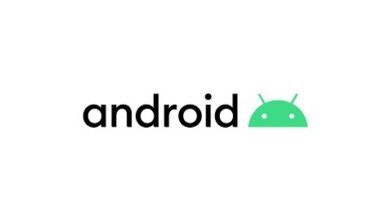PSR prueba el uso de la batería de las aplicaciones de Android | Autor: Ramesh Arangot | Octubre de 2021

Supongo que ya sabe qué es la prueba PSR, y cuando se trata del uso de la batería móvil, es uno de los indicadores clave. Aquí quiero compartir una herramienta «Battery Historian», que puede ayudarnos a medir el uso de la batería de la aplicación de Android de una manera más precisa y estándar.
Batterystats es una herramienta incluida en el marco de Android para recopilar datos de la batería en su dispositivo. Puede usar adb para volcar los datos recopilados de la batería en su máquina de desarrollo y crear un informe que pueda analizarse con Battery Historian. Battery Historian convierte el informe en Batterystats en visualización HTML, que puede ver en su navegador.
Para obtener más información, consulte los siguientes documentos: – https://developer.android.com/topic/performance/power/setup-battery-historian
Debe instalar Docker en su sistema como requisito previo.
Lo he probado con una máquina Mac (macOS Big Sur) Donde instalé Android Studio v4.2.2 y Docker Desktop v4.0.0
SegundoelectrónicoEl comando bajo iniciará Battery Historian. Donde 4545 es un número de puerto personalizado que elige según usted mismo.
docker run -p 4545:9999 gcr.io/android-battery-historian/stable:3.0 --port 9999
Si su Docker no se está ejecutando, puede recibir un error de este tipo.
docker: Cannot connect to the Docker daemon at unix:///var/run/docker.sock. Is the docker daemon running?.
Una vez que se inicie Docker, obtendrá algo como esto.
Ahora abra su navegador y abra una pestaña con localhost y el número de puerto 4545 que ingresó anteriormente.Sera como
http://localhost:4545/or in general http://localhost:port_number
Ahora verás algo como esto
Ahora que estamos listos, podemos realizar un análisis del uso de la batería para su aplicación móvil de las siguientes maneras Siga los pasos a continuación. Esto será explicado despues.
- Utilice el cable de datos para conectar su dispositivo a la máquina y compruebe si ADB Pruebe su dispositivo ejecutando el siguiente comando.
adb devices
2. Restablezca los datos de la batería existente en el dispositivo. Esto le ayudará a recopilar datos de la batería relacionados con el tiempo de prueba borrando los datos antiguos. Esto se puede hacer ejecutando el siguiente comando usando adb.
adb shell dumpsys batterystats --reset
3. Desconecte el dispositivo de la máquina. Esto asegurará que su dispositivo no esté en modo de carga. Este paso es necesario; de lo contrario, no podrá obtener los datos correctos de uso de la batería de la aplicación.
4. Abra la aplicación deseada y utilícela. Prueba en esas pantallas que realmente funcionan. Básicamente, puede clasificar las funciones de acuerdo con las funciones de su aplicación y puede establecer indicadores de prueba separados para cada área determinada. P.ej.
(a). functionality include upload or download or any network intensive operation.(b). Playing Video, Audio or any other graphics related items.(c). CPU intensive computations or background processing of dataBy doing this classification and test those screens or feature will give you more idea on your App’s battery usage patterns. Also when you do this testing , keep the device engaged for 15 mins, 30 mins , 1 hour ... etc. Running it for at least 30 mins will collect sufficient data but the longer you keep the more data you can collect for your analysis.
5. Después de la prueba, vuelva a conectar su dispositivo a la máquina. Y asegúrese de que adb pueda detectar su dispositivo.
6. Ahora necesita recopilar datos ejecutando los siguientes dos comandos.
adb shell dumpsys batterystats > [path/]batterystats.txtadb bugreport [path/]bugreport.zip
La segunda generación de archivos llevará algún tiempo. Se generarán estos dos archivos, que se pueden encontrar de acuerdo con la ruta que proporcionó. P.ej.
adb shell dumpsys batterystats > ~/Documents/BatteryStats/Report_4/stats.txtadb bugreport ~/Documents/BatteryStats/Report_4/bugreport.zip
7. Ahora, asumiendo que Docker todavía se está ejecutando y que Historian está disponible en localHost, haga clic en Examinar y seleccione el archivo de informe de errores como se muestra a continuación.
Después de seleccionar el archivo correcto, al hacer clic en el botón «Enviar», se cargará Battery Historian como se muestra a continuación.
Ya casi estás ahí. 🙂 Esto está muy bien. Simplemente use Historian para ver los datos y podrá registrar lo que necesita.
Puede ver que el consumo de batería se mide en% por hora. El historial de la batería le proporcionará datos a nivel de dispositivo y datos a nivel de aplicación. Elija el nombre de su paquete de aplicación como se muestra a continuación.
En el siguiente ejemplo, aproximadamente 5,08% por hora.